الدخول إلى جهاز الراوتر من TP-Link باستخدام الهاتف المحمول هو عملية ضرورية لضبط وإدارة إعدادات الشبكة المنزلية أو المكتبية بكل سهولة ويسر. يعتبر الراوتر من أهم الأجهزة في الشبكات اللاسلكية، حيث يقوم بتوزيع الإنترنت وتوجيه البيانات بين الأجهزة المتصلة به. في هذا المقال، سنستعرض كيفية الدخول على راوتر TP-Link باستخدام هاتفك المحمول، وسنشرح الخطوات البسيطة للوصول إلى واجهة إعدادات الراوتر لتخصيص الإعدادات وإجراء التغييرات الضرورية. ستجد هذا الدليل مفيدًا إذا كنت بحاجة إلى تغيير كلمة المرور اللاسلكية، أو تحسين أمان الشبكة، أو إدارة الأجهزة المتصلة بالراوتر.
كيفية الدخول على الراوتر tp-link من الموبايل
يمكنك الدخول إلى جهاز الراوتر من TP-Link باستخدام هاتفك المحمول عبر الخطوات التالية:
- قم بتوصيل هاتفك بشبكة الواي فاي الخاصة بالراوتر TP-Link.
- افتح متصفح الويب على هاتفك المحمول. يمكن استخدام متصفح مثل Google Chrome أو Safari.
- في شريط عنوان المتصفح، اكتب عنوان IP الافتراضي للراوتر الخاص بـ TP-Link وهو عادةً “192.168.0.1” أو “192.168.1.1”. ثم اضغط على الزر “الذهاب” أو “Enter” على لوحة المفاتيح.
- سيتم توجيهك إلى صفحة تسجيل الدخول لجهاز الراوتر. ستحتاج إلى إدخال اسم المستخدم وكلمة المرور. إذا لم تكن قد قمت بتعيين معلومات الدخول بعد، يمكنك استخدام المعلومات الافتراضية التي تأتي مع الجهاز. عادةً ما يكون اسم المستخدم “admin” وكلمة المرور “admin” أو فارغة. ولكن يجب عليك تغيير كلمة المرور الافتراضية بمعلومات دخول آمنة.
- بعد تسجيل الدخول بنجاح، ستكون قادرًا على الوصول إلى واجهة إعدادات الراوتر TP-Link. يمكنك من هناك تخصيص الإعدادات وإجراء التغييرات الضرورية.
من الجدير بالذكر أنه من الهام جدًا تغيير كلمة المرور الافتراضية للراوتر بكلمة مرور قوية وصعبة التخمين لضمان أمان الشبكة الخاصة بك.
ضبط اعدادات راوتر Tp-Link اصدار TL-WR841N
لضبط إعدادات جهاز الراوتر TP-Link الإصدار TL-WR841N، يمكنك اتباع الخطوات التالية:
- ابدأ بتوصيل الراوتر بالتيار الكهربائي وانتظر حتى يبدأ في التشغيل بشكل كامل.
- قم بتوصيل جهاز الكمبيوتر أو الهاتف المحمول بالراوتر عبر كابل إيثرنت أو شبكة واي فاي.
- افتح متصفح الويب على الجهاز المتصل بالراوتر واكتب العنوان IP الافتراضي للراوتر وهو “192.168.0.1” أو “192.168.1.1” في شريط عنوان المتصفح. ثم اضغط على الزر “الذهاب” أو “Enter” على لوحة المفاتيح.
- ستتم إعادة توجيهك إلى صفحة تسجيل الدخول. قد تحتاج إلى إدخال اسم المستخدم وكلمة المرور. استخدم المعلومات الافتراضية إذا لم تكن قد قمت بتغييرها بعد. عادةً ما يكون اسم المستخدم “admin” وكلمة المرور “admin” أو فارغة.
- بعد تسجيل الدخول، ستكون قادرًا على الوصول إلى واجهة إعدادات الراوتر. يمكنك القيام بما يلي:
- تغيير كلمة المرور: انتقل إلى قسم “إعدادات الأمان” أو “تغيير كلمة المرور” وقم بتغيير كلمة المرور الافتراضية إلى كلمة مرور قوية وصعبة التخمين.
- تكوين الاتصال بالإنترنت: انتقل إلى قسم “إعدادات WAN” وأدخل معلومات الاتصال بالإنترنت المقدمة من مزوِّد الخدمة.
- تكوين الشبكة اللاسلكية (واي فاي): انتقل إلى قسم “إعدادات الشبكة اللاسلكية” وقم بتغيير اسم الشبكة (SSID) وتمكين أمان الشبكة مثل WPA2 وقم بتعيين كلمة المرور لشبكة الواي فاي.
- إعدادات إضافية: يمكنك تصفح القوائم والإعدادات الأخرى في واجهة الراوتر لضبط ميزات إضافية مثل إعدادات الجدران النارية وإعدادات الشبكة المحلية.
- بمجرد إجراء التغييرات الضرورية، لا تنسى حفظ الإعدادات عن طريق النقر على زر “حفظ” أو “تطبيق” في واجهة الإعدادات.
بهذا الشكل، يمكنك ضبط إعدادات راوتر TP-Link الإصدار TL-WR841N وتخصيصها وفقاً لاحتياجات شبكتك.
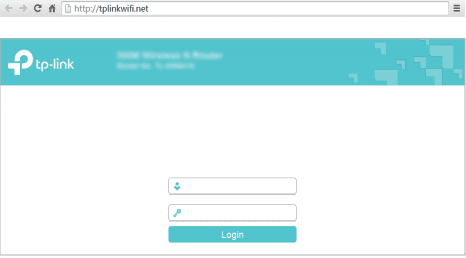
ضبط اعدادات الراوتر Tp Link اصدار TD 8816
لضبط إعدادات جهاز الراوتر TP-Link الإصدار TD-8816، يمكنك اتباع هذه القائمة المختصرة:
- قم بتوصيل جهاز الراوتر بالتيار الكهربائي وانتظر لحين تشغيله بشكل كامل.
- قم بتوصيل الكمبيوتر بجهاز الراوتر باستخدام كابل إيثرنت.
- افتح متصفح الويب على الكمبيوتر واكتب عنوان IP الافتراضي للراوتر والذي عادةً ما يكون “192.168.1.1” في شريط عنوان المتصفح.
- ستتم إعادة توجيهك إلى صفحة تسجيل الدخول. ادخل اسم المستخدم وكلمة المرور الافتراضية. عادةً ما يكون اسم المستخدم “admin” وكلمة المرور “admin” أو فارغة.
- بعد تسجيل الدخول، يمكنك القيام بالأمور التالية:
- تكوين اتصال الإنترنت: انتقل إلى قسم إعدادات WAN وأدخل المعلومات المقدمة من مزود الخدمة الخاص بك لتكوين اتصال الإنترنت.
- تكوين الشبكة اللاسلكية (واي فاي): انتقل إلى قسم إعدادات الشبكة اللاسلكية وعيّن اسم الشبكة (SSID) وكلمة المرور لشبكة الواي فاي الخاصة بك.
- إعدادات إضافية: قم بتصفح القوائم والإعدادات الأخرى في واجهة الراوتر لتخصيص المزيد من الإعدادات والميزات.
- بعد إجراء التغييرات اللازمة، لا تنسى حفظ الإعدادات عن طريق النقر على زر “حفظ” أو “تطبيق” في واجهة الإعدادات.
هذه الخطوات المختصرة تساعدك على ضبط إعدادات الراوتر TP-Link الإصدار TD-8816 بسرعة وسهولة.
مقالات مشابهة :
طريقة تحويل فودافون كاش من الموبايل
كيفية مسح الفيروسات من الموبايل
إنشاء حساب ابل ستور
خطوات تشغيل الإنترنت من صفحة الراوتر
لتشغيل الإنترنت من صفحة الراوتر، يمكنك اتباع هذه الخطوات:
- قم بتوصيل جهاز الكمبيوتر بجهاز الراوتر عن طريق كابل إيثرنت أو اتصال واي فاي. تأكد من أنك متصل بالراوتر بنجاح.
- افتح متصفح الويب على الجهاز المتصل بالراوتر.
- في شريط عنوان المتصفح، اكتب عنوان IP الخاص بالراوتر. العنوان الافتراضي للراوتر عادةً ما يكون “192.168.0.1” أو “192.168.1.1”. ثم اضغط على “Enter” على لوحة المفاتيح.
- ستتم إعادة توجيهك إلى واجهة إعدادات الراوتر. قد تحتاج إلى إدخال اسم المستخدم وكلمة المرور للدخول. استخدم المعلومات الافتراضية إذا لم تكن قد قمت بتغييرها. عادةً ما يكون اسم المستخدم “admin” وكلمة المرور “admin” أو فارغة.
- بمجرد تسجيل الدخول، ابحث عن خيار يسمى “إعدادات الاتصال بالإنترنت” أو “WAN Settings” أو ما شابه. هذا الخيار يمكن أن يظهر بأسماء مختلفة حسب نوع الراوتر وإصداره.
- في صفحة إعدادات الاتصال بالإنترنت، قم بإدخال المعلومات التي تقدمها شركة مزوِّد الخدمة الإنترنت الخاص بك. هذه المعلومات عادةً تشمل:
- نوع الاتصال (عادةً PPPoE أو DHCP).
- اسم المستخدم وكلمة المرور الخاصة بخدمة الإنترنت.
- عنوان IP ومعلومات DNS.
- بمجرد إدخال المعلومات بشكل صحيح، احفظ الإعدادات.
- أعد تشغيل الراوتر لتفعيل الإعدادات الجديدة.
بعد اتباع هذه الخطوات، يجب أن تكون قد قمت بتشغيل الإنترنت بنجاح من صفحة الراوتر. تأكد من فحص الاتصال والتحقق من أن الإنترنت تعمل بشكل سلس.
تغيير باسورد الراوتر tp-link من الموبايل
لتغيير كلمة المرور لجهاز الراوتر TP-Link من هاتفك المحمول، يمكنك اتباع الخطوات التالية:
- تأكد من أن هاتفك متصلاً بشبكة الواي فاي الخاصة بالراوتر TP-Link.
- افتح متصفح الويب على هاتفك المحمول.
- في شريط عنوان المتصفح، اكتب عنوان IP الخاص بالراوتر. العنوان الافتراضي للراوتر TP-Link عادةً ما يكون “192.168.0.1” أو “192.168.1.1”. ثم اضغط على “Enter” على لوحة المفاتيح.
- سيتم توجيهك إلى صفحة تسجيل الدخول لجهاز الراوتر. ادخل اسم المستخدم وكلمة المرور لتسجيل الدخول. استخدم المعلومات الافتراضية إذا لم تكن قد قمت بتغييرها. عادةً ما يكون اسم المستخدم “admin” وكلمة المرور “admin” أو فارغة.
- بعد تسجيل الدخول بنجاح، ابحث عن خيار يتعلق بإعدادات الأمان أو تغيير كلمة المرور. قد يظهر هذا الخيار تحت عنوان مثل “تغيير كلمة المرور” أو “إعدادات الأمان”.
- قم بإدخال كلمة المرور القديمة ومن ثم قم بإدخال كلمة المرور الجديدة التي ترغب في استخدامها. تأكد من استخدام كلمة مرور قوية تتضمن أحرف كبيرة وصغيرة وأرقام ورموز لزيادة الأمان.
- قم بتأكيد كلمة المرور الجديدة عن طريق إعادة إدخالها.
- احفظ الإعدادات وانتظر قليلاً حتى يتم تحديثها.
بهذه الطريقة، يمكنك تغيير كلمة المرور لجهاز الراوتر TP-Link من هاتفك المحمول بنجاح. تأكد من حفظ كلمة المرور الجديدة بشكل آمن.

كيفية الدخول على الراوتر tp-link بدون باسورد
لا يُفضل الدخول إلى جهاز الراوتر TP-Link بدون كلمة مرور، حيث يعد ترك الراوتر بدون حماية كلمة المرور مشكلة أمان كبيرة. إذا كانت لديك جهاز TP-Link وليس لديك كلمة مرور للوصول إلى واجهة الإعدادات، يُفضل بشدة تعيين كلمة مرور قوية على الفور.
لتعيين كلمة مرور لجهاز الراوتر TP-Link، يمكنك اتباع الخطوات التالية:
- قم بتوصيل جهاز الكمبيوتر بالراوتر مباشرة أو عبر شبكة الواي فاي.
- افتح متصفح الويب على جهاز الكمبيوتر.
- اكتب عنوان IP الافتراضي للراوتر TP-Link في شريط عنوان المتصفح. العنوان الافتراضي عادةً ما يكون “192.168.0.1” أو “192.168.1.1”. ثم اضغط على “Enter” على لوحة المفاتيح.
- ستتم إعادة توجيهك إلى صفحة تسجيل الدخول للراوتر. ادخل اسم المستخدم وكلمة المرور الافتراضية. عادةً ما يكون اسم المستخدم “admin” وكلمة المرور “admin” أو فارغة.
- بمجرد تسجيل الدخول بنجاح، قم بالبحث عن خيار يسمى “تغيير كلمة المرور” أو “إعدادات الأمان”.
- قم بإدخال كلمة مرور جديدة وتأكيدها. تأكد من استخدام كلمة مرور قوية تتضمن أحرف كبيرة وصغيرة وأرقام ورموز.
- احفظ الإعدادات وانتظر حتى يتم تحديثها.
بهذه الطريقة، يمكنك تعيين كلمة مرور لجهاز الراوتر TP-Link لتعزيز أمان شبكتك. لا تترك الراوتر بدون كلمة مرور حيث يمكن أن يتسبب ذلك في تعرض شبكتك للتهديدات الأمنية.
في الختام، يجب أن نفهم أهمية تأمين جهاز الراوتر TP-Link الخاص بنا وضبط إعداداته بكلمة مرور قوية. تعد كلمة المرور القوية أول خطوة لحماية شبكتنا المنزلية أو المكتبية من التهديدات الأمنية. من خلال الوصول إلى واجهة الإعدادات من الهاتف المحمول أو الكمبيوتر، يمكننا تعيين كلمة مرور آمنة وتكوين الإعدادات وفقاً لاحتياجاتنا الشخصية.
تذكير مهم: يجب علينا دائمًا تغيير كلمة المرور الافتراضية للراوتر واستخدام كلمة مرور فريدة وصعبة التخمين. هذا سيساعد في الحفاظ على أمان شبكتنا وحمايتها من أي تهديدات محتملة.
